ここから本文です。
よくある質問(FAQ)の利用方法
よくある質問(FAQ)の利用方法をご紹介いたします。
※説明に使用している画像は画面イメージです。ご使用のブラウザにより、表示イメージが異なる場合があります。
画面の説明
すべて開く
検索画面の説明
- 1FAQ検索メニュー
「検索トップ」「新着情報」「ランキング」「動画FAQ」を切り替えできます。 - 2検索窓
検索したいキーワードや品番を入力します。
また、FAQの管理番号の入力で、FAQが直接表示できます。 - 3検索ボタン
キーワードや品番で検索できます。 - 4番号検索ボタン
FAQの管理番号で検索できます。 - 5検索オプション
詳細を設定した検索ができます。 - 6キーワード一覧表示
キーワードが分からない場合に、一覧から選べます。 - 7新着情報
最近登録した「よくある質問」を表示しています。 - 8ランキング一覧
「よくある質問」でお客様がよくご覧になっているFAQを表示しています。 - 9ダウンロードリスト
複数のファイルをまとめてダウンロードできる機能です。
ダウンロードリストの詳細はこちらへ
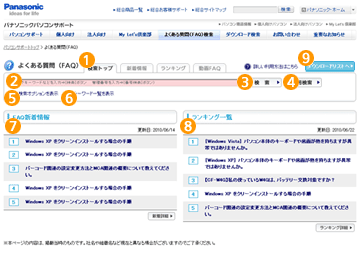
入力支援機能について
- 入力支援機能とは、検索窓に文字を入力すると入力候補メニューが表示されます。
キーワードが分からない時に便利な機能です。 - 【参考】「DVD」を検索する場合の操作をご紹介します。
検索窓に「D」を入力 続けて「V」を入力 [↓]キーで「DVD」を選択 [Enter]キーで確定 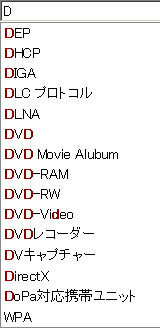
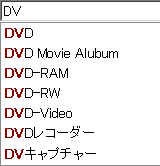
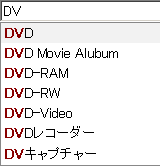

さらにキーワードを追加したい場合は、スペースキーを入力すると次の候補が表示されます。

検索結果画面の見方
- 1検索キーワード
入力したキーワードを確認することができます。
また、キーワードを追加しての絞込み検索やキーワードを変更して、再検索することができます。 - 2指定検索オプション
検索オプションで設定をした場合に表示します。
クリックすると設定内容が表示されて確認できます。

- 3ページ数
検索結果が表示件数(4)を超えた場合は
 をクリックして前後のページを表示することができます。
をクリックして前後のページを表示することができます。 - 4表示件数
1ページに表示する件数を変更できます。 - 5並び順
検索結果の並び順を「スコア」、「更新日」に変更できます。 - 6アイコン
 :FAQタイトル
:FAQタイトル
 :ダウンロードタイトル
:ダウンロードタイトル - 7ハイライト
FAQに含まれる検索キーワードの部分がハイライトします。 - 8カテゴリアイコン
FAQに設定されているコンテンツタイプが表示されます。
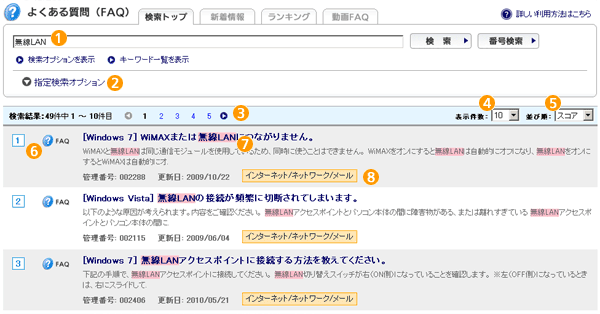
検索方法
よくある質問(FAQ)は下記の方法で検索することが出来ます。
お好みの検索方法をご利用ください。
お好みの検索方法をご利用ください。
すべて開く
キーワードの検索
キーワードを入力して検索する方法で、「無線LAN」のFAQを検索する方法をご紹介します。
- 検索窓(1)に「無線LAN」と入力し、検索ボタン(2)をクリックします。

- 検索結果が一覧表示されますので、閲覧したいFAQのタイトルをクリックしてください。
FAQの本文が別ウインドウで表示されます。 - さらにキーワードを追加したい場合は、スペースを入力しキーワードを追加して、検索ボタン(
 )をクリックします。
)をクリックします。
機種の検索
機種を入力して検索する方法で、「CF-F8シリーズ」のFAQを検索する方法をご紹介します。
- 検索窓(1)に「CF-F8シリーズ」と入力し、検索ボタン(2)をクリックします。

- 検索結果が一覧表示されますので、閲覧したいFAQのタイトルをクリックしてください。
FAQの本文が別ウインドウで表示されます。 - さらにキーワードを追加したい場合は、スペースを入力しキーワードを追加して、検索ボタン(
 )をクリックします。
)をクリックします。
管理番号の検索
FAQの管理番号を入力して検索する方法で、「1769」のFAQを検索する方法をご紹介します。
- 検索窓(1)に「1769」と入力し、番号検索ボタン(2)をクリックします。

- 別ウィンドウで、直接FAQが表示されます。
検索オプションの検索
検索オプションを利用して、複数の条件で検索する方法をご紹介します。
- 検索オプション(1)をクリックします。
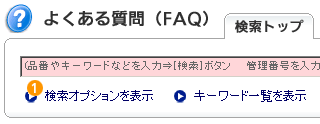
- 検索オプションが表示されますので、設定したい項目を入力または選択し、検索ボタン(2)をクリックします。
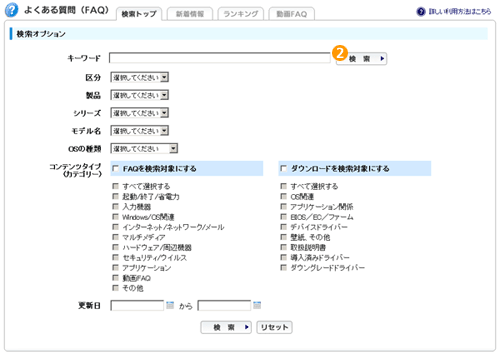
- 検索結果が一覧表示されますので、閲覧したいFAQのタイトルをクリックしてください。
FAQの本文が別ウインドウで表示されます。 - さらにキーワードを追加したい場合は、スペースを入力しキーワードを追加して、検索ボタン(2)をクリックします。


